Število ljudi, ki delajo od doma, se je v zadnjih mesecih eksponentno povečalo. Milijoni zaposlenih delajo iz udobja svojih domov. Čeprav ima to velike prednosti v smislu manj časa, porabljenega za potovanje na delo, ima WFH tudi nekaj slabosti (Delo z doma).
Če sodelujete na video konferenci, zagotovo ne želite, da bi vaši kolegi, menedžerji ali potencialni poslovni partnerji, da vidijo perilo povsod, nekaj ostankov obroka na mizi ali vaše otroke, kako vstopajo, v sobo in korakajo okoli. Razumeli ste bistvo.
Zato je zameglitev ozadja med videoklici ključnega pomena za ohranjanje poslovne podobe. V tem priročniku vam bomo pokazali, kako lahko zameglite ozadje Skypa.
Opomba: Upoštevajte, da morate za uporabo funkcije zamegljevanja nadgraditi na najnovejšo različico Skypa. Kliknite Obvestila, da preverite posodobitve.

Kako zamegliti ozadje Skype med video klici
- Zaženite videoklic ali se mu pridružite.
- Kliknite na Več meni.
- Izberite Avdio in video nastavitve.
- Kliknite na Zamegljenost.
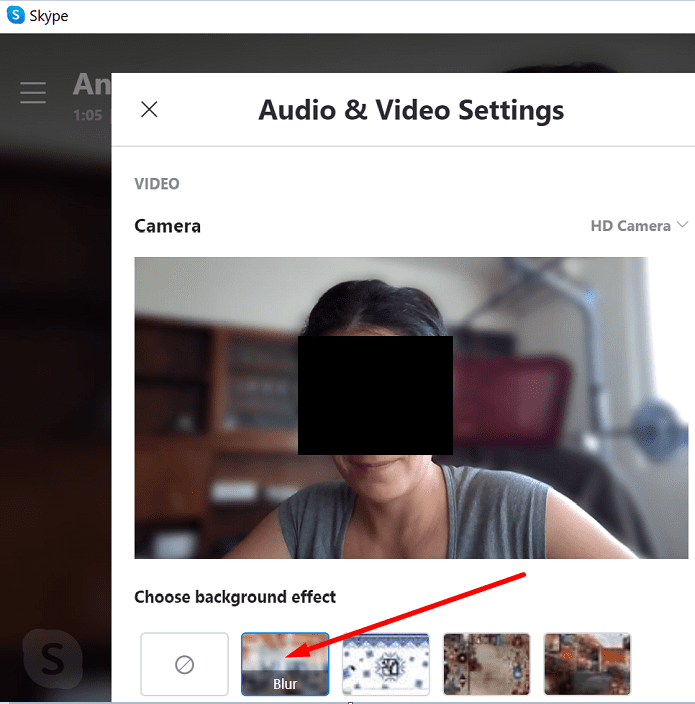
Ko je ta možnost omogočena, bo vaše ozadje zamegljeno, osrednja točka pa ostane na vas.
Uporabite lahko tudi vnaprej določeno sliko ali naložite svoje slike, da dodatno prilagodite učinek ozadja.
Kako zamegliti ozadje Skype za vse video klice
Če želite zamegliti ozadje za vse svoje videoklice:
- Kliknite na svoje profilna slika.
- Kliknite na Nastavitve gumb.
- Izberite Avdio in video.
- Poiščite Izberite učinek ozadja možnost.
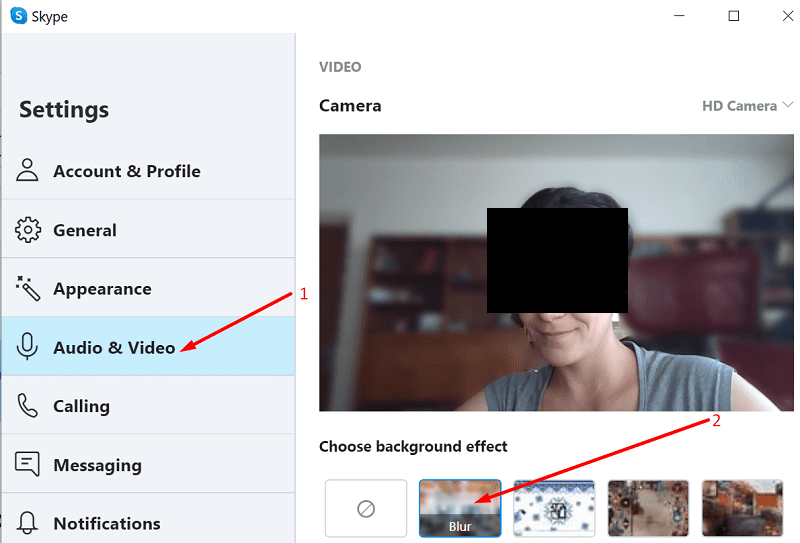
- Izberite Zamegljenost da zameglite sobo v kateri ste.
Opomba: Lahko pride do zelo kratkih trenutkov, ko vam Skype ne uspe zamegliti ozadja. Čeprav je ta funkcija priročna, je najbolje, da sta vaša miza in soba, v kateri delate, vedno čim bolj urejena in čista.
Vas zanima več vodnika za Skype? Oglejte si te:
- Skype za Windows: Kako omogočiti temni način
- Skype za Windows: Kako omogočiti podnapise v klicih
- Zoom vs. Skype: Kateri je boljši?